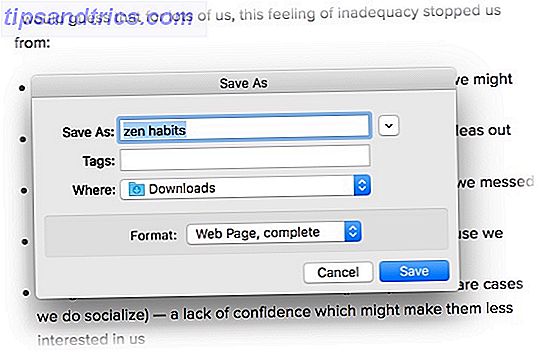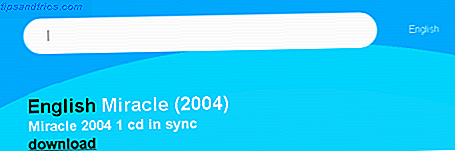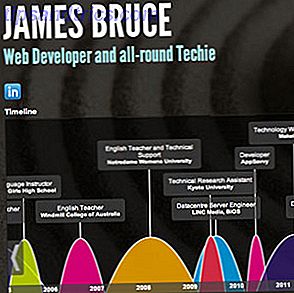Steuern Sie Ihren Mac mit der Handbewegung statt mit der Tastatur. BetterTouchTool und der Leap Motion Controller können Ihren Workflow mit Dutzenden von mauslosen Shortcuts aktivieren.
Eine der leistungsstärksten Methoden zur Navigation auf Ihrem Mac verwendet Fingergesten und BetterTouchTool Power Ihren Mac mit erweiterten BetterTouchTool-Automatisierungen Power Ihren Mac mit erweiterten BetterTouchTool-Automatisierungen Ich begann 2011 mit BetterTouchTool, und seitdem ist es einer der Top drei geworden Mac-Anwendungen zur Steigerung meiner Produktivität und zur Optimierung meines Workflows. Obwohl BTT von allen ... Read More (BTT) verwendet werden kann, und eine der neuesten Eingabemethoden für Mac oder Windows ist die Leap Motion-Controller Eine schnelle Tour der Leap Motion Touchless Eingabegerät Eine kurze Tour der Leap Motion Touchless Eingabegerät Der Leap Motion Controller ist ein neuartiges Benutzeroberflächengerät für Windows und Mac. Sie können Ihren Computer durch Fingerbewegungen steuern, die über dem kleinen Gerät in die Luft gemalt wurden. In diesem Artikel lese ich ... Lesen Sie mehr.
Wenn Sie zusammen verwendet werden, können Sie einen oder mehrere Finger streichen, um Aktionen auf Ihrem Mac auszuführen. Der Controller arbeitet mit Dutzenden von Lern- und Spielanwendungen, aber ich benutze ihn für zusätzliche BTT-Fingerbewegungen, bei denen das Touchpad nicht berührt werden muss.
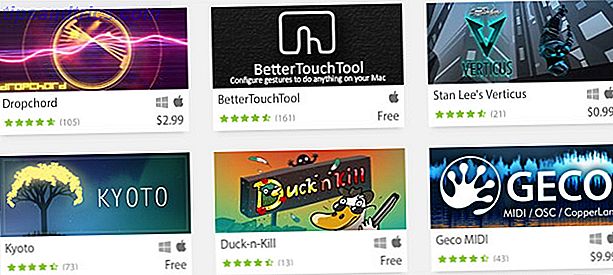
Ich bevorzuge Fingerbewegungen über Tastaturkürzel, weil ich die meisten Hotkeys nicht verwenden kann, ohne auf meine Tastatur zu schauen. Es ist einfacher, BTT-Fingergesten zu verwenden (oder String-Trigger einzugeben, um Keyboard Maestro-Makros zu aktivieren). Alles auf Ihrem Mac mit Keyboard Maestro automatisieren [Mac] Ich habe mehrere Artikel über Mac-Automation geschrieben ein MUO Automation Guide, wie man mit Apples Automator und den integrierten OS X-Funktionen zum Erstellen von intelligenten Ordnern, Playlists, Alben und Postfächern ... Aber mehr), die Hunderte von Aktionen auf meinem Mac aktivieren. Wenn sich meine Hand bereits auf dem Trackpad befindet, ist es einfacher, Aktionen auszuführen als auf die Tastatur zurückzuschalten.
Einrichten von Leap Motion & BetterTouchTool
Die Verwendung von Leap Motion erfordert lediglich, dass Sie den Controller an Ihren Mac anschließen. Wenn Sie kein aktueller Benutzer von BetterTouchTool sind, sollten Sie zuerst lernen, wie man die Anwendung verwendet. Werden Sie ein Power Trackpad Benutzer mit BetterTouchTool Werden Sie ein Power Trackpad Benutzer mit BetterTouchTool Es ist besonders nützlich für Mac Benutzer, die viel Arbeit in Anwendungen wie iPhoto oder Aperture oder wer im Internet surft. Lesen Sie mehr, bevor Sie es mit Leap Motion einrichten. Die neueste Version von BTT erkennt Leap Motion, sobald das Gerät angeschlossen ist.

Das folgende Video zeigt BTT und Leap Motion bei der Arbeit zusammen.
BTT-Aktionen einrichten
Ich habe den Leap Motion Controller direkt über meinem Trackpad, hauptsächlich weil ich ihn als Erweiterung für ähnliche Fingergesten verwende, die ich auf meinem Trackpad verwende. Es vor oder hinter meiner Tastatur zu platzieren wäre nicht sehr praktisch, weil es den Arbeitsablauf meines Computers stören würde.

Jeder Benutzer von BTT weiß, wie viel Spaß es macht, mit Fingerbewegungen Aufgaben und Aktionen auszuführen. Aber als erfahrener BTT-Benutzer muss ich Sie warnen, dass die Anwendung von Leap Motion Fingergesten Zeit, Übung und Geduld erfordert. Die Magie hinter dem berührungslosen Controller ist nicht perfekt, und Sie werden wahrscheinlich nicht alle 27 BTT-Gesten effektiv verwenden können - aber lassen Sie sich dadurch nicht davon abhalten, es auszuprobieren.

Sie können BTT Leap Motion-Fingergesten genauso erstellen, wie Sie Maus- oder Trackpadgesten erstellen. Basierend auf meinen bisherigen Erfahrungen finde ich die Fünf-Finger-Gesten sehr gut, während Leap Motion oft den Unterschied zwischen Einzel- oder Zwei-Finger-Gesten verwirrt.
Die Fingertipp-Gesten scheinen mehr Präzision zu erfordern, damit Leap Motion sie erkennen kann. Wenn es zu viele Versuche gibt, eine Handbewegung auszuführen, um eine zugewiesene Aktion auszuführen, ändere ich diese normalerweise und versuche eine andere. Nach einiger Zeit haben meine BTT-Leap Motion Funktionen folgende Funktionen:
- Wischen Sie mit fünf Fingern nach rechts, um eine Anwendung auszublenden.
- Wischen Sie mit fünf Fingern nach links, um das vorderste Anwendungsfenster zum nächsten Monitor zu senden. Ich benutze zwei Monitore.
- Mit fünf Fingern nach oben, um die Lautstärke zu erhöhen und mit fünf nach unten, um die Lautstärke zu verringern.
- Streichen Sie mit zwei Fingern nach links, um die Rdio-Player-App zu starten oder nach vorne zu bringen.
- Streichen Sie mit zwei Fingern nach rechts, um zum nächsten Lied im Rdio-Player zu springen. Dies kann durchgeführt werden, während Rdio (oder eine zugewiesene Anwendung) im Hintergrund versteckt ist und ohne es nach vorne zu bringen.
- Eine simulierte Clap-Bewegung (ohne Klatschen) um meinen Computer zu schlafen.
- Fast jede Fingergeste, um meinen Monitor zu wecken (unglücklicherweise, wenn Ihr Computer schläft, können Sie ihn nicht mit Leap Motion aufwecken).
Ich kann jede dieser Aktionen mit BTT auf meinem Trackpad ausführen, aber in vielen Fällen ist es einfacher und schneller, meine Hand über den Controller zu bewegen, um eine Aktion auszuführen, genauso wie "jk" (ein zugewiesener Keyboard Maestro String Trigger) einfacher einzugeben ist ) um das letzte Wort, das ich schreibe, zu löschen, anstatt nach der Löschtaste zu greifen. Fünf Finger nach oben oder unten zu bewegen, ist sicherlich viel schneller, um den Geräuschpegel auf meinem Mac einzustellen, als die Lautstärketasten auf meiner Tastatur zu finden und zu drücken.
Die Gesten der einzelnen Personen werden anders sein, und Sie müssen mit den Handbewegungen und verschiedenen zugewiesenen Gesten üben, um zu sehen, welche für Sie am besten funktionieren. Leap Motion muss in der Lage sein, die Anzahl der Finger zu bestimmen, die Sie halten, und manchmal wird es verwirrt. Die Effektivität hängt auch davon ab, wie Sie Ihre Hand bewegen.
Als Beispiel bemerke ich, wenn ich eine leichte Pause über die Steuerung mache, bevor ich fünf Finger nach rechts winke, funktioniert die Aktivierung besser. Dann gibt es wieder Zeiten, in denen ich einfach meine Hand mit nicht deutlich gestreckten Fingern winken lasse und der Controller die zugewiesene Geste erkennt.

Sie können den Leap Motion Visualizer über die Menüleiste aktivieren, um zu sehen, wie er Ihre Finger erkennt. Beachten Sie auch, dass BTT eine Benachrichtigung anzeigt, wenn eine Geste ausgelöst wird, was besonders hilfreich ist, wenn Sie versuchen, die zugewiesenen Gesten zu speichern. Diese Funktion kann deaktiviert werden, wenn Sie sie nicht mehr benötigen.
Weitere Funktionen und Apps
BTT bietet auch einen Mausemulationsmodus für Leap Motion, mit dem Sie mit Zeigefinger und Daumen den Cursor bewegen und wie mit einem Trackpad oder einer Maus auf den Cursor klicken können. Ich fand das Feature zu umständlich zu verwenden, und es ist nicht sehr praktisch für meinen Workflow.
Die Mausemulation in BTT muss manuell aktiviert werden, indem Sie eine neue Leap Motion-Geste erstellen und dann im Menü " Vordefinierte Aktion" die Option "Leap Motion Control aktivieren / deaktivieren" aktivieren.

Sie können eine Leap-Motion-Geste erstellen, um die Mausbewegung zu aktivieren. Sie können sie jedoch nicht mit einer Controller-Geste deaktivieren. Daher ist es am besten, eine Tastenkombination oder eine normale BTT-Geste zum Aktivieren und Deaktivieren des Maus-Controllers zu erstellen.
Wenn Sie den Mauscontroller zum Spielen verwenden möchten, sollten Sie die AirInput-Test-App (Vollversion 4, 99 $) ausprobieren. Der Airspace Store von Leap Motion enthält auch andere kostenlose und kostenpflichtige Apps, die speziell für die Verwendung mit dem Controller entwickelt wurden.
Spaß & Praktisch
Der Leap Motion Controller spricht wahrscheinlich vor allem Technikfreaks an, die neue Wege der Interaktion mit ihren Computern suchen. Obwohl es mit dem Leap Motion noch nicht so viel zu tun hat, bietet BTT eine der nützlichsten und zeitsparendsten Implementierungen und ist ein Muss für Mac-basierte Early Adopters.
Haben Sie schon einen Leap Motion gekauft? Benutzt du es mit BetterTouchTool?